微软pe工具在哪里下载
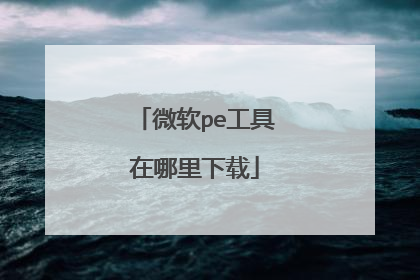
微软官方U盘启动盘制作工具怎么制作USB安装盘
推荐用逗U极速地U盘启动盘制作工具,操作简单,无流氓插件,安全性强。具体制作方法如下: 一、制作U极速U盘启动盘1、找一台能用的电脑从网络上下载逗U极速地软件(如图)并进行安装,然后打开该软件并插入已经准备好的U盘;2、U极速读出U盘信息后,做出如下图的选择:3、当界面显示逗U盘启动盘制作完成地,单击逗确定地即可。4、点击软件界面右下角的逗模拟启动地按钮,当出现如图所示的界面就说明U盘启动盘制作成功,测试完毕按住"Ctrl+Alt"组合键即可关闭窗口。5、将Windows系统镜像文件复制到已经制作好的U极速U盘中(可从雨林木风或者系统吧下载)。二、安装系统1、把制作好的U极速U盘插入要重装系统的电脑并重启电脑,当屏幕显示电脑品牌的LOGO时按下启动项快捷键(自己根据主板品牌查下表),进入启动项选择窗口,借助方向键选择USB开头的U盘启动项(如图),按下回车键确认。2、进入U极速win PE主菜单后,选择【02】运行U极速win8PE装机维护版(新机器)。3、进入PE系统桌面后,自行弹出自带的系统安装工具"U极速一键还原系统",装机工具会自动加载系统镜像包所需的安装文件,我们只要选择安装系统的磁盘分区C盘,接着点击"确定"按键,如图所示:4、在接下来依次出现的两个窗口中,分别选择地确定逗和地是逗。5、完成上述操作后,电脑会自动重启。电脑重启时一定要把U盘从USB接口拔下来(否则会到时系统安装失败),后续的系统安装电脑会自动进行,直至系统安装完成。 希望对你有帮助,望~~。

如何打造自己的pe呢?微软官方WinPE的制作流程
临近年关,工作压力辣么大,大家是不是应该手下留情点啊,让小编也轻松两天能在上班的时候耍耍《守望先锋》什么的(不是,总编您听我说,我的意思是想咱们的公众号来点新鲜的内容,不要整天系统系统啥的,太技术流),唉,还是太年轻,太天真了!你们这些懒惰的家伙,真是够了啊,明天是不是想让小编把做好的爱好者版WinPE盘快递给你们啊?算了,既然总编碰巧看到,又有好多小伙伴想要学习微软官方PE的制作流程,小编只能继续码字了!想要制作微软官方纯净版的WinPE,首先就需要去微软网站,根据自身的需求选择下载对应的Windows 评估和部署工具包(下载地址: https://developer.microsoft.com/zh-cn/windows/hardware/windows-assessment-deployment-kit#winADK )。工具下载软件并不大,仅1.4MB左右,运行后会提示是直接安装在电脑中还是单独下载。如果是在正在使用的电脑上制作PE维护盘,就选上面的安装,需要分享或在其他电脑上安装的话,就选下面的。随后的选项“Windows预安装环境(Windows PE)”是一定要勾选的,至于其他的工具看个人喜好了。之后就进入漫长的安全下载安装时间,2.9GB左右的文件对网速是个不小的考验,建议晚上睡觉前准备好下载工作,明天再进入制作维护的盘的环节。全部完成后会询问时候“启动‘开始指南’”,想学习技术及相关命令的朋友可以研读一下,也可以没事的时候去微软官网翻阅教程(页面地址: http://technet.microsoft.com/zh-cn/library/hh825110.aspx ),没事多看看, 以后也会像小编一样成为电脑技术流派的选手哦。现在点击开始菜单,在“Windows Kits”程序组下,找到“部署和映像工具环境”,以管理员身份运行,随后出现命名提示符界面,开始制作流程吧!因为涉及较多命令操作,建议大家在利用电脑微信端,用浏览器打开页面将命令完全复制下来,避免代码执行出错。首先输入以下命令开始提取WinPE镜像,此时会刷屏,等出现结果显示后再进行操作。copype amd64 C:WinPE_amd64接下来使用命令加载WinPE镜像Dism /Mount-Image /ImageFile:”C:WinPE_amd64mediasourcesboot.wim” /index:1 /MountDir:”C:WinPE_amd64mount”就会在C盘下生成WinPE的文件夹,如果你想将它存放在其他磁盘位置,将上两段命令中的“C:”更改其其他位置即可,建议直接在各盘符下直接生成WinPE文件夹,不要存放在有中文路径或子文件夹中,容易时命令变得复杂出错。基于之前下载的Windows版本(8.1/10)的WinPE相关文件已经完全提取出来了,此时只要用MakeWinPEMedia /ISO C:WinPE_amd64 C:WinPE_amd64WinPE_amd64.iso在后台制作映像文件,等待执行完毕后,在C:WinPE_amd64文件夹下生成了名为“WinPE_amd64.iso”的WinPE映像了。现在大家只要使用UltraISO(软碟通),选择“启动-写入硬盘映像”功能,将刚才制作好的WinPE_amd64.iso做成启动U盘,纯正的微软WinPE维护盘就算制作成功。也可以在命令窗口使用MakeWinPEMedia /UFD C:WinPE_amd64 X:(X代表U盘盘符)直接制作WinPE维护盘。官方版本的好处就是一个干净,没有任何第三方软件及用第三方工具制作维护盘插入的广告,但它的缺点也非常明显,只能用命令提示符进行操作。大家别怕哦,有关维护、恢复等DISM命令在昨天的内容中已经详细解说了,大家只要照着这个来就行(微软也非常贴心的罗列出所有的命令,大家想添加或删除组件直接复制https://technet.microsoft.com/zh-cn/library/hh824972.aspx#AddDeviceDrivers的命令即可)。如果你觉得只是一个干巴巴的WinPE不给力,少了点什么的话,请参看《装机高手必备软件WimTool的使用方法介绍 》,利用WimTool软件为咱们制作好的ISO增加各种维护系统时需要的软件工具。

微软官方WinPE如何制作
想要制作微软官方纯净版的WinPE,首先就需要去微软网站,根据自身的需求选择下载对应的Windows 评估和部署工具包(下载地址: https://developer.microsoft.com/zh-cn/windows/hardware/windows-assessment-deployment-kit#winADK)。 工具下载软件并不大,仅1.4MB左右,运行后会提示是直接安装在电脑中还是单独下载。如果是在正在使用的电脑上制作PE维护盘,就选上面的安装,需要分享或在其他电脑上安装的话,就选下面的。 随后的选项“Windows预安装环境(Windows PE)”是一定要勾选的,至于其他的工具看个人喜好了。 之后就进入漫长的安全下载安装时间,2.9GB左右的文件对网速是个不小的考验,建议晚上睡觉前准备好下载工作,明天再进入制作维护的盘的环节。 全部完成后会询问时候“启动‘开始指南’”,想学习技术及相关命令的朋友可以研读一下,也可以没事的时候去微软官网翻阅教程(页面地址:http://technet.microsoft.com/zh-cn/library/hh825110.aspx),没事多看看, 以后也会像小编一样成为电脑技术流派的选手哦。 现在点击开始菜单,在“Windows Kits”程序组下,找到“部署和映像工具环境”,以管理员身份运行,随后出现命名提示符界面,开始制作流程吧!因为涉及较多命令操作,建议大家在利用电脑微信端,用浏览器打开页面将命令完全复制下来,避免代码执行出错。 首先输入以下命令开始提取WinPE镜像,此时会刷屏,等出现结果显示后再进行操作。 copype amd64 C:WinPE_amd64 接下来使用命令加载WinPE镜像 Dism /Mount-Image /ImageFile:”C:WinPE_amd64mediasourcesboot.wim” /index:1 /MountDir:”C:WinPE_amd64mount” 就会在C盘下生成WinPE的文件夹,如果你想将它存放在其他磁盘位置,将上两段命令中的“C:”更改其其他位置即可,建议直接在各盘符下直接生成WinPE文件夹,不要存放在有中文路径或子文件夹中,容易时命令变得复杂出错。 基于之前下载的Windows版本(8.1/10)的WinPE相关文件已经完全提取出来了,此时只要用 MakeWinPEMedia /ISO C:WinPE_amd64 C:WinPE_amd64WinPE_amd64.iso 在后台制作映像文件,等待执行完毕后,在C:WinPE_amd64文件夹下生成了名为“WinPE_amd64.iso”的WinPE映像了。 现在大家只要使用UltraISO(软碟通),选择“启动-写入硬盘映像”功能,将刚才制作好的WinPE_amd64.iso做成启动U盘,纯正的微软WinPE维护盘就算制作成功。 也可以在命令窗口使用 MakeWinPEMedia /UFD C:WinPE_amd64 X:(X代表U盘盘符) 直接制作WinPE维护盘。 官方版本的好处就是一个干净,没有任何第三方软件及用第三方工具制作维护盘插入的广告,但它的缺点也非常明显,只能用命令提示符进行操作。大家别怕哦,有关维护、恢复等DISM命令在昨天的内容中已经详细解说了,大家只要照着这个来就行(微软也非常贴心的罗列出所有的命令,大家想添加或删除组件直接复制https://technet.microsoft.com/zh-cn/library/hh824972.aspx#AddDeviceDrivers 的命令即可)。

如何制作官方纯净版Windows 10 PE启动U盘
只要是 PE 就没有纯净版的,因为 PE 软件本身就带有制作者的软件。 只有直接制成纯净版的 U 盘启动安装盘才是纯净的。方法:第一种方法直接去微软官方网站在线制作U盘启动安装盘:点击“立即下载工具”,下载后运行工具。选择你要版本:再选择制作U盘:点击下一步,会制作U盘启动安装盘了。第二种方法:下载微软官方的 U 盘制作工具 Windows 7 USB DVD Download Tool,使用方法:一、打开Windows 7 USB DVD Download Tool,找到ISO文件,点击下一步:二、选择USB divice:三、选择U盘,再点击;“Begin copying”工具就会自动制作了。方法三:下载WIN10纯净版ISO文件,再下载安装UltraISO软件。按下面的方法进行: 打开UltraISO软件,点击文件——打开——找到你要制作启动盘的ISO文件——点击“启动”——写入硬盘映像——选择U盘盘符——选择写入的格式——点击“写入”,就开始写入,完成后退出。
下载个杏雨梨云或者老毛桃U盘系统。
下载个杏雨梨云或者老毛桃U盘系统。

